「2025」パソコンでDVDが再生できない? 解決方法をご紹介
レンタル店から大好きなDVDディスクを借りてきたのに、不明エラーでDVDがパソコンで再生できないと、気持ち悪くなりますね。ここでは、DVDが再生できないことに困っている方々のために、パソコンで録画したDVD、レンタルDVD、自作DVDなどが再生できない原因やその相応した対処法をご紹介いたします。

パソコンでDVDが再生できない時の原因と一般的な対処法
原因1. DVDディスク本体に不良がある
キーワード: 傷、汚れ、DVDが劣化している、DVDデータが消去
普通、DVDが再生できないと、DVD本体に傷や汚れがあるかをチェックすべきだと思います。また長時間の保存のため、DVD本体が劣化している、DVDのデータが消去する可能性もあります。
対処法: 例えば、DVDに傷がなし、汚れが落とされると、なるべく柔らかい布などをDVDの中心から外側へ拭いてみます。また、DVDが壊れ、酷い傷がある場合、修復してもらわないしかないです。DVDが劣化している場合や中のデータが消去される場合、専門店でのダビングサービスなどを活用して大切なデータを保存しておきましょう。
原因2. DVDにCPRM制限やコピーガードがかけられる
キーワード: 商用DVD、録画したDVD
レンタルDVDや市販DVDなら、コピーガードが掛けられるのはよくあることなので、再生できない可能性が高いです。それに、作品の著作権を守るため、レコーダーでテレビ番組を録画する時、録画したDVDにはいつもCPRM制限が付けます。
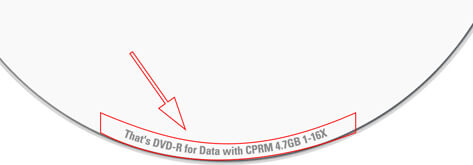
対処法: DVDのコピーガードやCPRM制限などを解除できるDVD再生ソフト、DVDプレイヤーを利用したほうが良いと思います。
原因3. 不対応の地域コード
キーワード: 海外製DVD
市販DVDには、いつもリージョンコード (region codes)という地域情報を記載する地域コードが付けられます。これは販売者が内容、発売日、価格などを国によって調整できるものです。そこで、海外製のDVDなら、日本で再生できないことがありそうです。DVDの再生ができないと、DVDパッケージの裏面、DVDディスクの表面に記載されるリージョンコードを確認しておくのも必要です。
対処法: ブラウザで調べたら、リージョンコードを変更できる方法がよく見えますが、勝手に変更することをお薦めしません。海外製のDVDを確認した上で、どうしても再生できるように行ないたいなら、4Videosoft DVD コピーを使って、DVDをリージョンコードなしのDVDにコピーしてみて下さい。必要なら、DVDをコピーする方法というガイドをご参考下さい。
原因4. DVD再生ソフトやDVDプレイヤーに不調が起こる
キーワード: DVD再生ソフト、DVDプレイヤー
DVDディスクの再生ができないって、もう一つ考えられるのはDVDを再生する機器そのものに何か不具合があるではないかと思います。例えば、バージョンが低すぎ、DVDを読み込めなかったり、DVDが認識できなくなったりすることなど。ネットでVLC、PowerdvdでDVDが再生できないについての質問が結構多いです。
対処法: 今使っているDVD再生ソフトをアップデートするか、他のDVDを再生できるDVD再生ソフトやDVD再生アプリを探してみます。
パソコンでDVDが再生できない?DVDを変換して再生
以上で挙げた内容により、DVDは自体で故障のほか、コピーガードをつける、DVD再生ソフトに不調が起こるなど原因で、DVDも再生できません。この時、DVDをMP4変換のように、普通動画として再生してみることができます。
ここでは、4Videosoft DVD リッピングをおすすめします。このソフトはDVDを動画に変換できだけでなく、DVDからMP3音声を抽出してパソコンに保存することです。このソフトにより、DVDをMP4、FLV、WMV、MOV、M4V、MKV、AVIなど様々な動画形式に変換できるし、DVDをiPhone、iPad、Galaxy、HUAWEIなどのポータブルデバイス用に変換できるので、自由自在にお好きなDVD映像を楽しんだりすることができます。では、パソコンで再生できないDVDから動画を取り出しましょう。
無料ダウンロード
Windows向け
![]() 安全性確認済み
安全性確認済み
無料ダウンロード
macOS向け
![]() 安全性確認済み
安全性確認済み
DVDリッピングを無料ダウンロード、インストールして、実行します。DVDをパソコンに挿入、インタフェースの「ディスクをロードする」ボタンをクリックして、DVDディスクをロードできます。
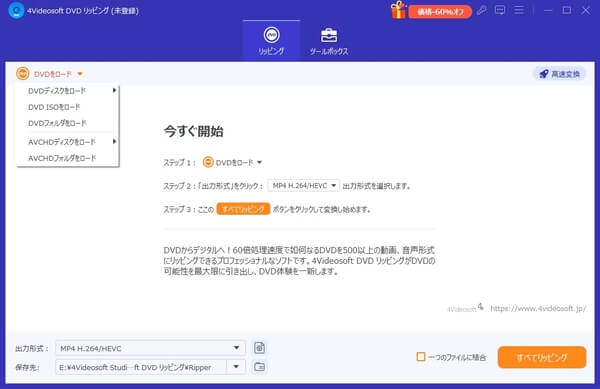
DVDディスクをロードした後、変換したいタイトルを選択します。ここでは、「編集」ボタンをクリックして、DVD動画カット、効果を調整、文字や画像を追加などことができます。
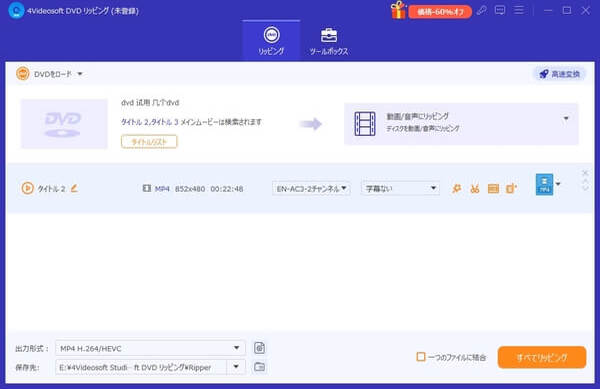
インタフェースに戻って、出力形式タプで自分好きな動画形式を選択します。「すべてリッピング」ボタンをクリックしてDVDから動画を抽出することが始まります。変換後、保存先のフォルダからDVDの動画を見つけられます。すると、そもそも再生できないDVDを動画形式として普通のメディアプレーヤーで再生できるようになります。
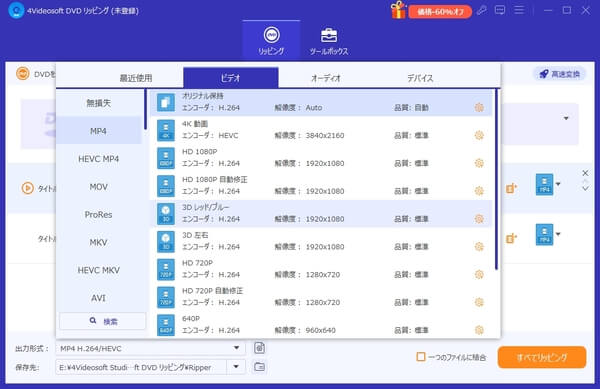
このDVDリッピングはDVDから動画へ変換することだけでなく、DVD動画の効果を最適化、お好きなDVD動画のシーンを画面としてキャプチャーすることもできます。
パソコンでDVDを再生できるソフトをおすすめ
以上の可能性を確認したら、DVD本体が問題がない場合、DVDプレーヤーソフトを使用してDVDを再生することができます。
4Videosoft ブルーレイプレーヤーは専門性が高く、パソコン初心者に向けて開発した動画再生ソフトとしてすごく人気を集めています。このソフトをご利用して、 DVD再生、ブルーレイ再生できるほか、MP4、MOV、AVI、MKV、MTS、M2TSなどのビデオファイルも流暢、高画質に再生できます。そして、パソコンでDVDが再生できない場合、この再生ソフトをしてしましょう!
4Videosoft 公式サイトから無料ダウンロードでき、ダウンロード及びインストールは数クリック、何分間だけで完了、素人にも向いていると思います。
無料ダウンロード
Windows向け
![]() 安全性確認済み
安全性確認済み
無料ダウンロード
macOS向け
![]() 安全性確認済み
安全性確認済み
「ディスクを聞く」ボタンをクリックして、パソコンに挿入したDVDディスクをロードできます。また、「ファイルを聞く」ボタンをクリックして、パソコン中のDVDフォルダを選択して追加することができます。

DVDを追加した後、自動的に再生できます。再生画面下で、再生リスト、一時停止、スクリーンショットを撮るボタンがあります。

DVD再生できないについてのFAQ
質問 1. PCでDVDを再生できる?
答え 1. PC自体のWindows Media Playerを使用してDVD-Video ディスクを再生することができます。しかし、DVDドライブと互換性のあるDVDデコーダーがコンピューターにインストールする必要があります。
質問 2. WindowsでDVDが再生できないのはなぜですか?
答え 2. Windows10/11には再生ソフトが標準搭載されていないため、直接にDVDディスクの再生がサポートしません。WindowsでDVDを再生したいなら、4Videosoft ブルーレイプレーヤーのような専門的なDVD再生ソフトが必要です。
質問 3. Windows Media PlayerでDVD再生できない原因?
答え 3.Windows Media PlayerはDVDを再生できるデコーダが内蔵されませんので、DVDの再生がサポートしません。
質問 4. パソコンでDVD再生できるソフトは?
答え 4. パソコンでDVD再生できるソフトと言えば、4Videosoft ブルーレイプレーヤー、VLC media player、WinDVD、MPC-BE、Realplayerなどを利用することができます。
質問 5.MacでDVDが再生できない原因?
答え 5. Mac標準のDVDプレーヤーは自動的に再生できる状態に設定できない場合、DVDが再生できません。また、DVDディスクの側はフォーマット制限付き場合、MacでDVDが再生できません。
まとめ
本文では、パソコンでDVD再生できない原因と対処法をご説明します。DVDが再生できない原因はおおくがあるので、まず、自分で対処できる対処法を選択しましょう!デバイス側の原因には、専門店に依頼しましょう!また、デバイス側の問題ではない場合、4Videosoft ブルーレイプレーヤーを使用しえ再生してみましょう!
無料ダウンロード
Windows向け
![]() 安全性確認済み
安全性確認済み
無料ダウンロード
macOS向け
![]() 安全性確認済み
安全性確認済み
 コメント確認、シェアしましょう!
コメント確認、シェアしましょう!



